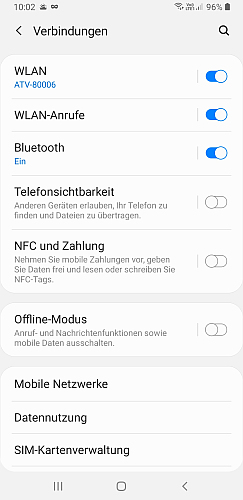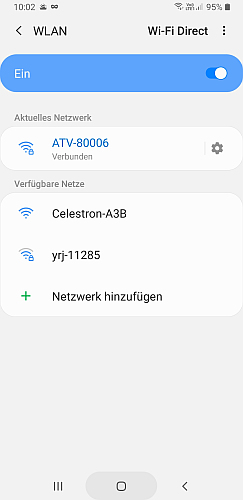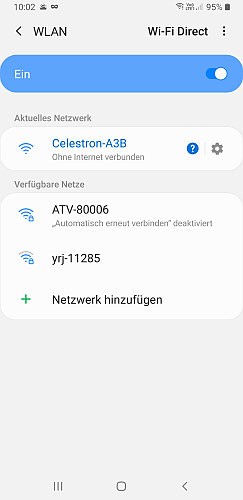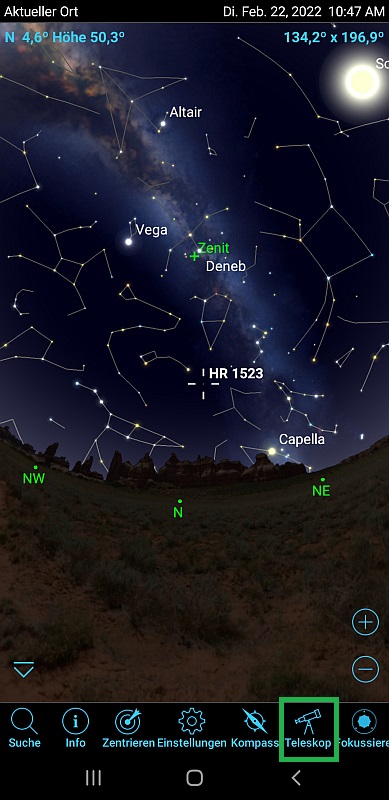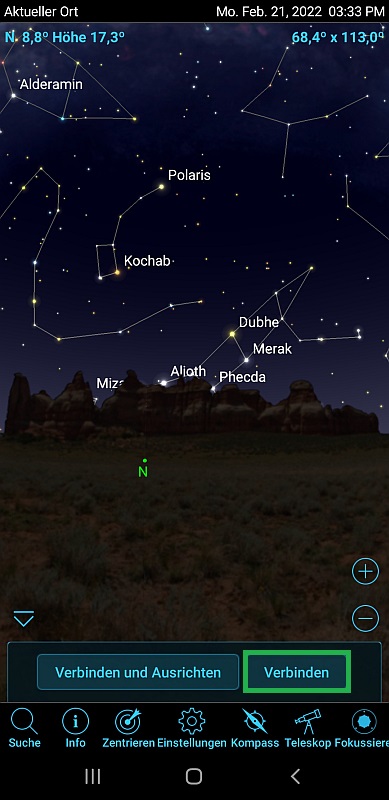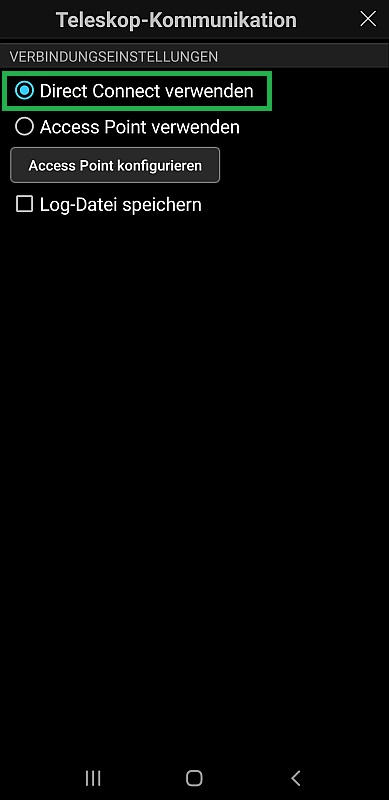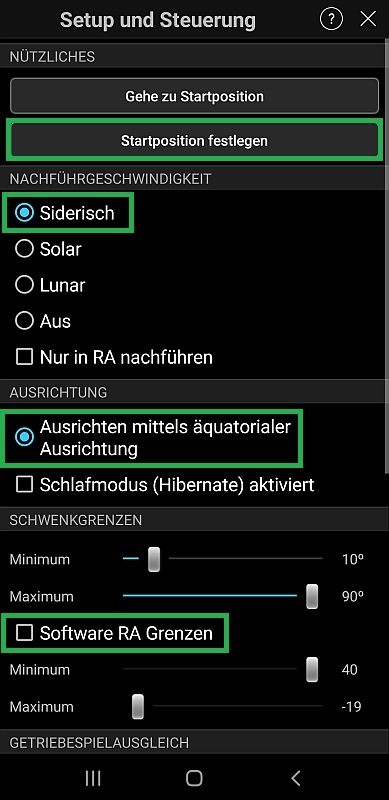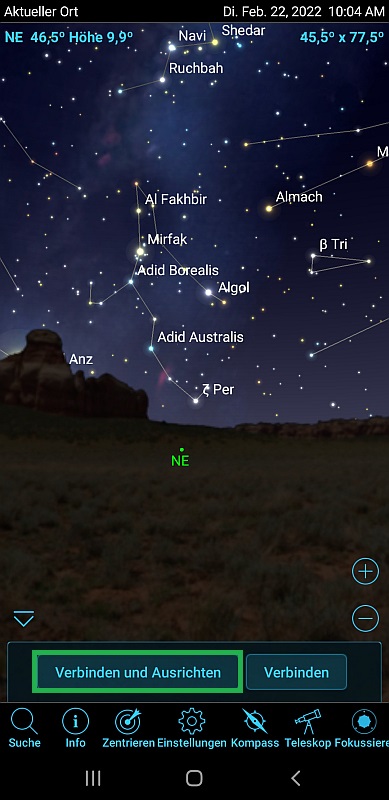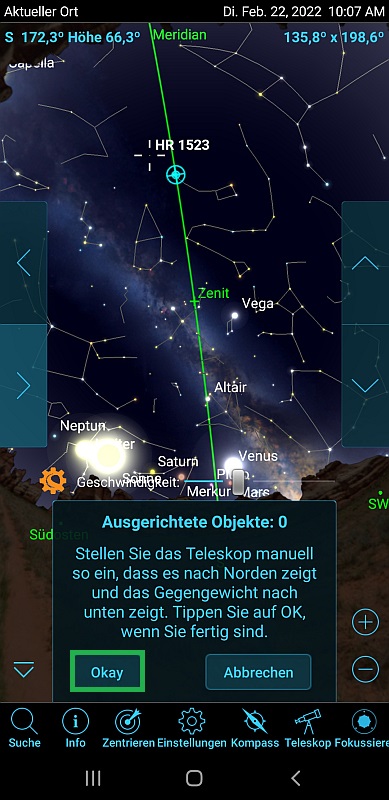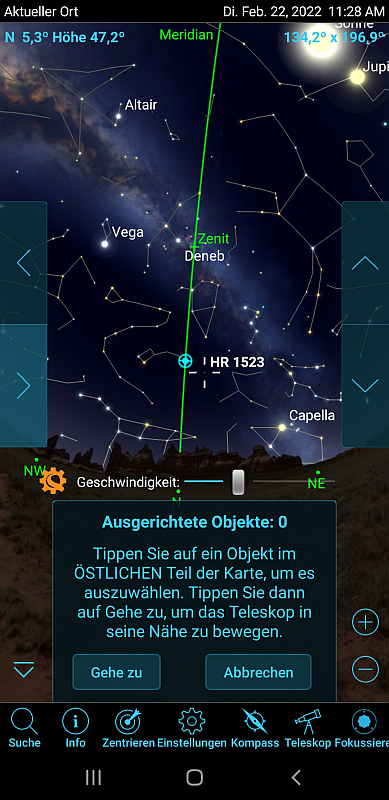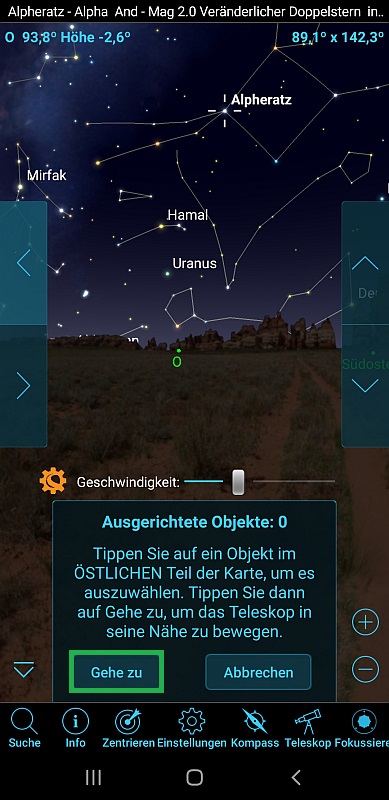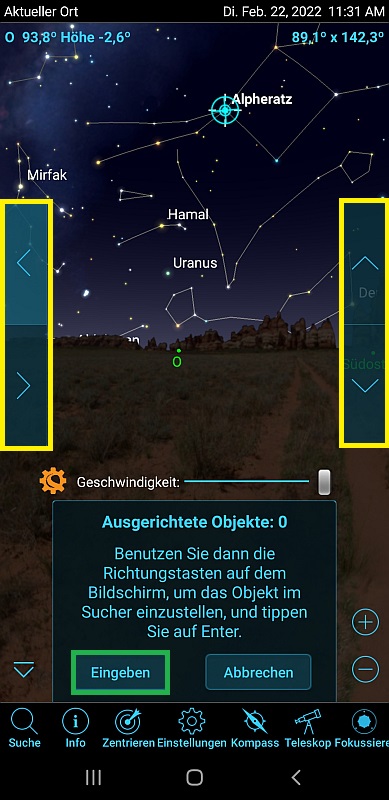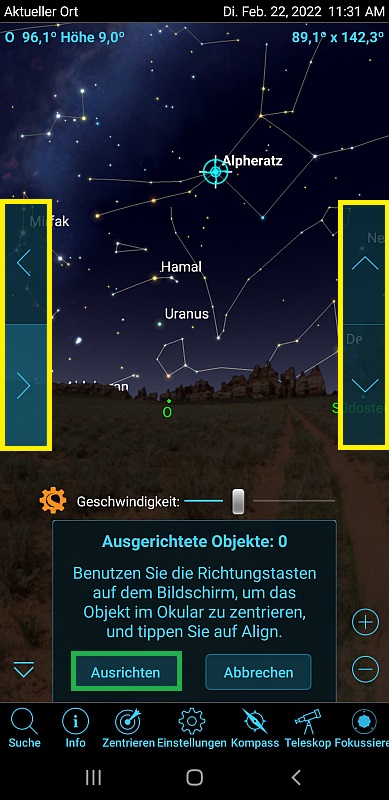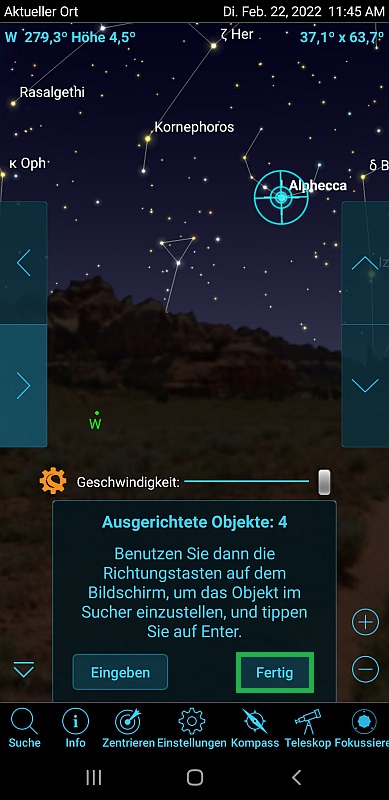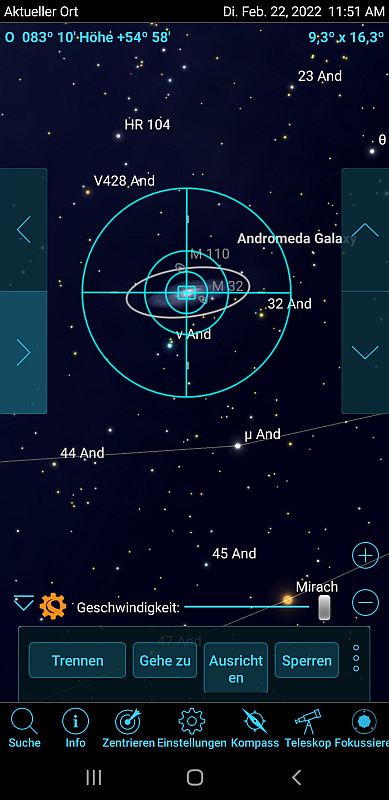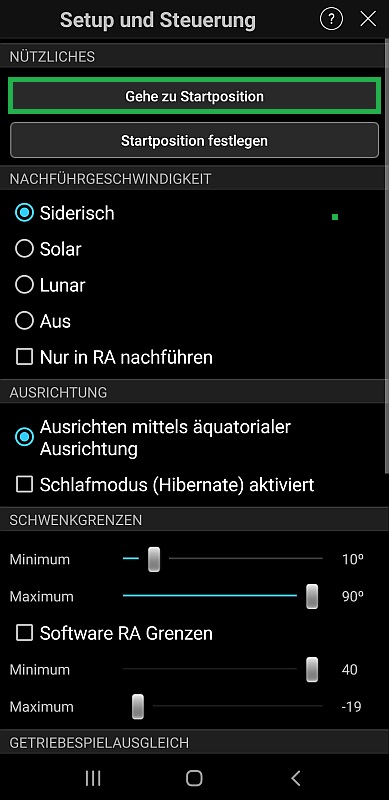22. Februar 2022: Test des neuen SkyPortal mit dem Android Handy

Nun will ich es wissen, ob das technische Wunderding nochmals mit meinem Android Handy funktioniert.
Die
SkyPortal App, basierend auf Skysafari 6, hatte ich im früher schon
mal auf meinem Android Handy Samsung Galaxy A7 installiert und auch
damit geübt.
Nur leider hatte es damals absolut nicht funktioniert (siehe Beitrag Test des SkyPortal mit dem Handy).
Inzwischen hat Celestron eine neue Version der App SkyPortal herausgebracht (Version 3.4.1.4), die ich kostenlos auf mein Handy geladen habe.
Schritt 1:
Zuerst richte ich meine Montierung mechanisch möglichst genau auf den Himmelsnordpol aus (siehe Beitrag Mondbeobachtung und mehr).
Schritt 2:
Ich schliesse den AUX Splitter an der Montierung am Anschluss HAND CONTROL für das Handheld Terminal an.

Schritt 3:
Dann werden das Handheld Terminal und der WiFi Stick des SkyPortal am AUX Splitter eingesteckt. Dabei spielt es keine Rolle, wo was eingesteckt wird.

Schritt 4:
Nun wird die Montierung eingeschaltet. Dann beginnt der WIFi Stick des
SkyPortals die Verbindung aufzubauen.
Schritt 5:
WLAN Verbindung am Handy umstellen.
Deaktivierung der aktuellen WLAN Verbindung zum Heimnetzwerk und
Aktivierung der WLAN Verbindung zum WiFi SkyPortal (Celestron-A3B).
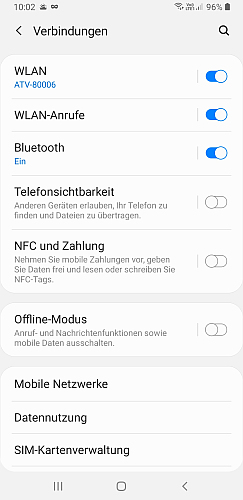
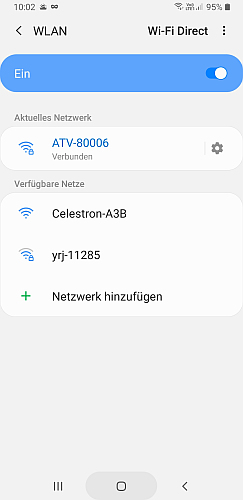
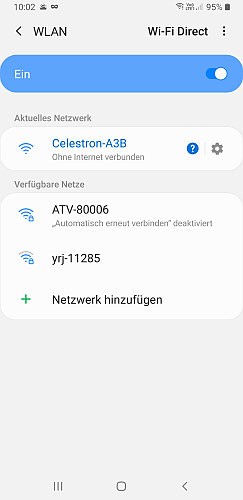
Schritt 6:
SkyPortal am Handy starten.

Funktion Teleskop durch antippen wählen, dadurch erscheinen die Verbindungsfelder.
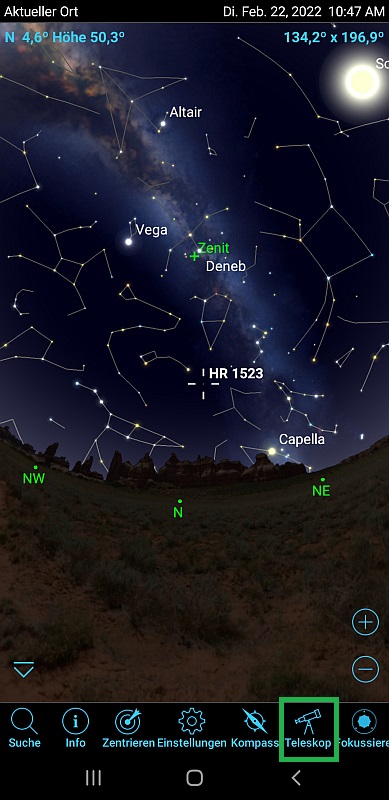
Schritt 7:
Teleskop verbinden durch antippen des Feldes Verbinden, um weitere Einstellungen vorzunehmen bzw. zu kontrollieren.
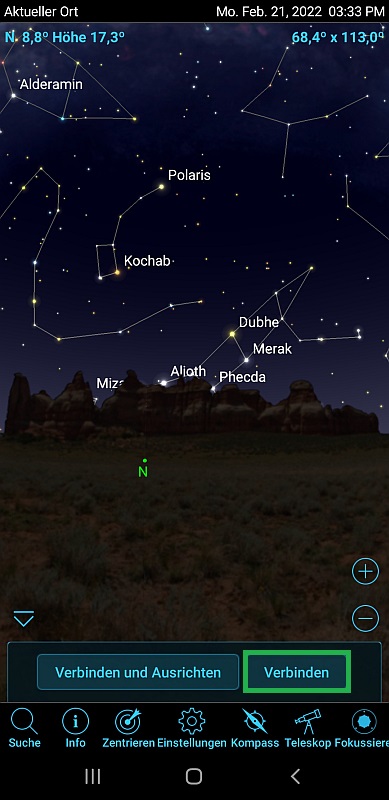
Wenn die Verbindung zum Programm SkyPortal auf dem Tablet aktiv ist und funktioniert, dann leuchten am WiFi Stick die oberen zwei roten LEDs und die untere rote blinkt.

Schritt 7a:
Kommunikation unter Einstellungen konfigirieren bzw. kontrollieren: Direct Connect verwenden (Grundeinstellung).
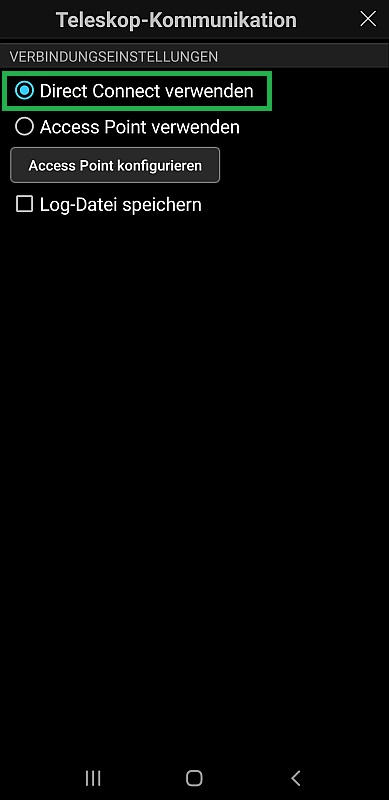
Schritt 7b:
Setup und Steuerung des Teleskops unter Einstellungen konfigirieren bzw. kontrollieren:
Startposition festlegen (ist bei portablen äequatorialen Montierungen bei Polaris).
Nachführgeschwindigkeit auf Siderisch und Ausrichtung auf Ausrichten mittels äquatorialer Ausrichtung.
Software RA Grenzen auschalten (Häklein entfernen).
Diese Einstellungen gelten für meine Montierung Celestron Advaced GT.
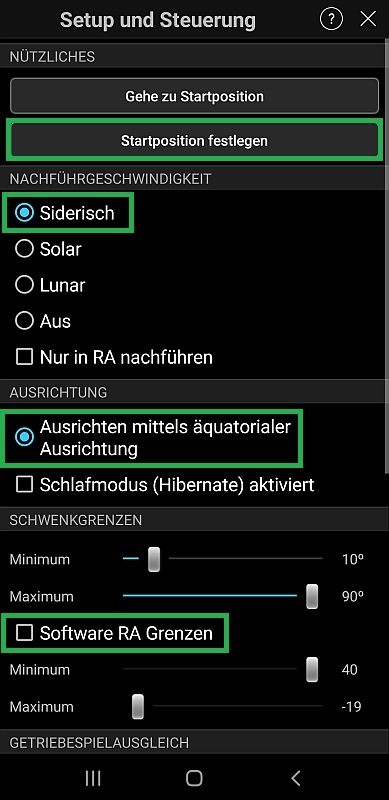
Schritt 7c:
Teleskop trennen durch antippen des Feldes Trennen.
.
Schritt 8:
Teleskop verbinden zum Ausrichten mittels antippen von Verbinden und Ausrichten.
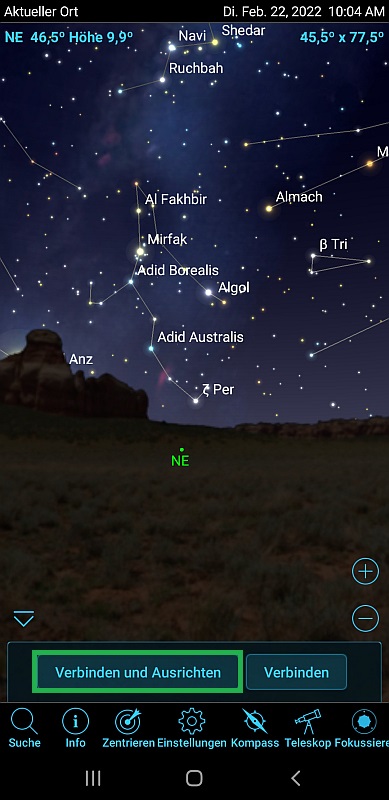
Teleskop zeigt auf in der neuen Version von SkyPortal korrekt auf Polaris bzw. zeitgerecht genau auf den Himmelsnordpol.
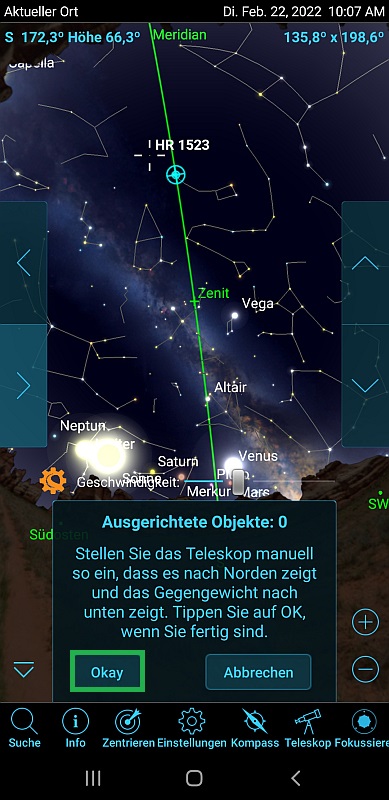
Kontrolle am Teleskop ob diese Ausrichtung auf den Himmelsnordpol genau stimmt.
Dann mit Okay bestätigen.
Schritt 8:
Auf Objekte ausrichten.
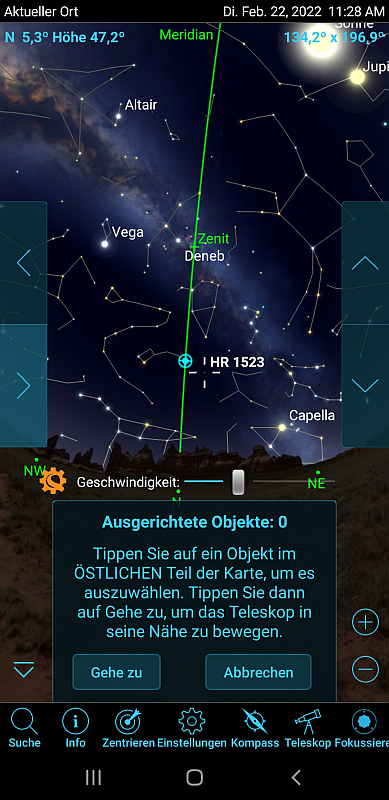
Erstes Objekt im Osten auswählen durch antippen. Im Beispiel Alpheratz (weisses Fadenkreuz).
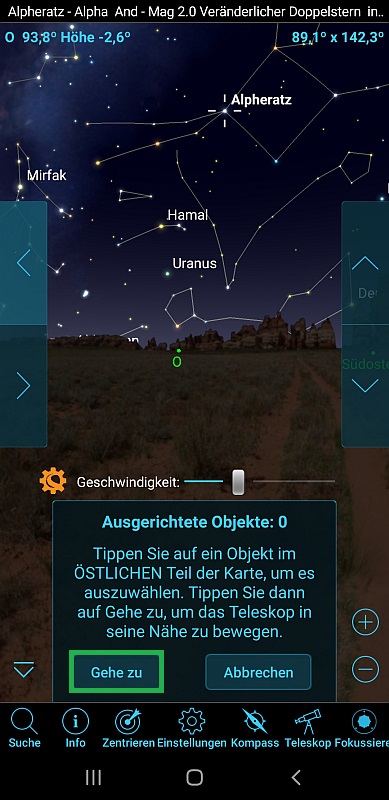
Bestätigen mit Gehe zu.
Montierung fährt zum gewählten Objekt (blauer Zielkreis).
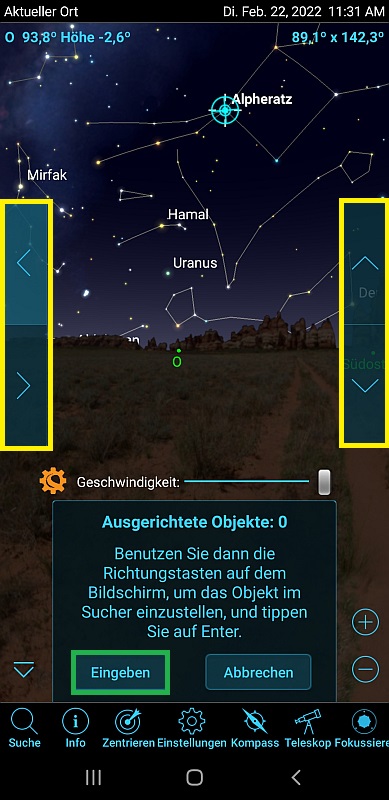
Mit den Cursortasten am Handheld Terminal der Montierung oder mit den
Pfeiltasten am Bildschirmrand mittels Sucherteleskop ausrichten.
Ausrichtung bestätigen mit der Taste Eingeben (Enter).
Geschwindigkeit wird reduziert.
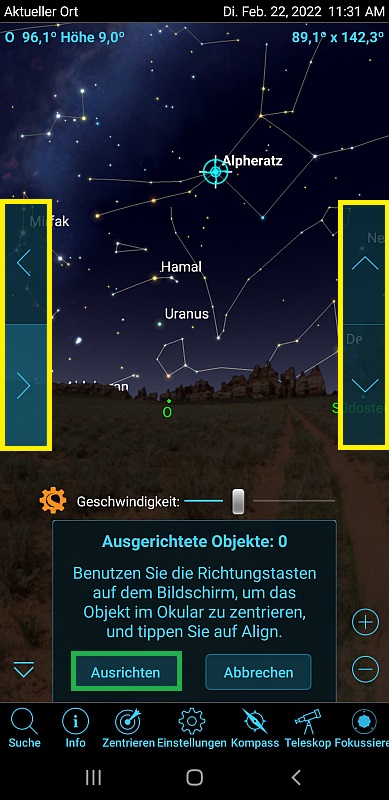
Mit den Cursortasten am Handheld
Terminal der Montierung oder mit den Pfeiltasten am Bildschirmrand
mittels Okular zentrieren.
Zentrierung bestätigen mit der Taste Ausrichten (Enter).
Denselben Vorgang wiederholen mit einem zweiten Objekt im Osten.
Bestätigen mit Gehe zu.
Montierung fährt zum gewählten Objekt (blauer Zielkreis).
Mit den Cursortasten am Handheld
Terminal der Montierung oder mit den Pfeiltasten am Bildschirmrand
mittels Sucherteleskop ausrichten.
Ausrichtung bestätigen mit der Taste Eingeben (Enter).
Geschwindigkeit wird reduziert.
Bildauschnitt vergrössern durch zoomen.
Mit den Cursortasten am Handheld
Terminal der Montierung oder mit den Pfeiltasten am Bildschirmrand
mittels Okular zentrieren.
Zentrierung bestätigen mit der Taste Ausrichten (Enter).
Drittes Objekt im Westen auswählen durch antippen.
Bestätigen mit Gehe zu.
Montierung fährt zum gewählten Objekt (blauer Zielkreis).
Mit den Cursortasten am Handheld
Terminal der Montierung oder mit den Pfeiltasten am Bildschirmrand
mittels Sucherteleskop ausrichten.
Ausrichtung bestätigen mit der Taste Eingeben (Enter).
Geschwindigkeit wird reduziert.
Bildauschnitt vergrössern durch zoomen.
Mit den Cursortasten am Handheld
Terminal der Montierung oder mit den Pfeiltasten am Bildschirmrand
mittels Okular zentrieren.
Zentrierung bestätigen mit der Taste Ausrichten (Enter).
Viertes Objekt im Westen auswählen durch antippen. Zum Beispiel Alphecca (weisses Fadenkreuz).
Bestätigen mit Gehe zu.
Montierung fährt zum gewählten Objekt (blauer Zielkreis).
Mit den Cursortasten am Handheld
Terminal der Montierung oder mit den Pfeiltasten am Bildschirmrand
mittels Sucherteleskop ausrichten.
Ausrichtung bestätigen mit der Taste Eingeben (Enter).
Geschwindigkeit wird reduziert.
Bildauschnitt vergrössern durch zoomen.
Mit den Cursortasten am Handheld
Terminal der Montierung oder mit den Pfeiltasten am Bildschirmrand
mittels Okular zentrieren.
Zentrierung bestätigen mit der Taste Ausrichten (Enter).
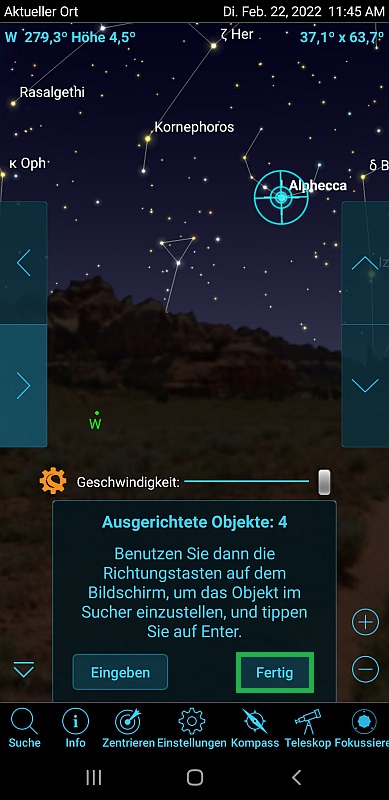
Ausrichtung von vier Objekten beendet.
Bestätigen mit Fertig.
Schritt 8:
Nun können beliebige Objekte ausgewählt werden und mit Gehe zu angefahren werden.
Oder auf die gleiche Art weitere Objekte. Im Beispiel M31 Andromeda Galaxy.
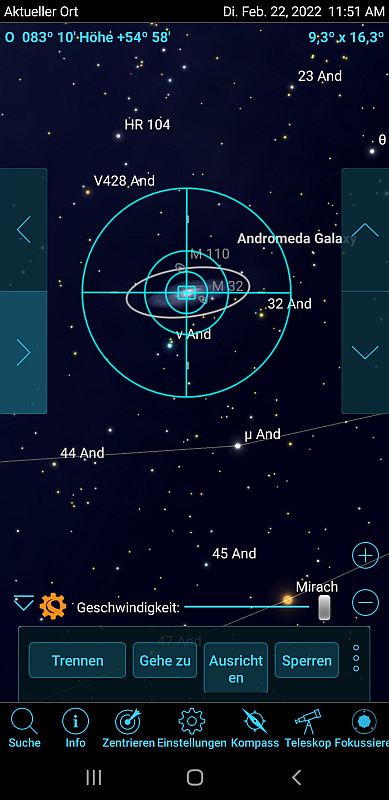
Schritt 9:
Um wieder in die Grundposition zurückzufahren kann im Menü Einstellungen das Feld Gehe zu Startposition angetippt werden.
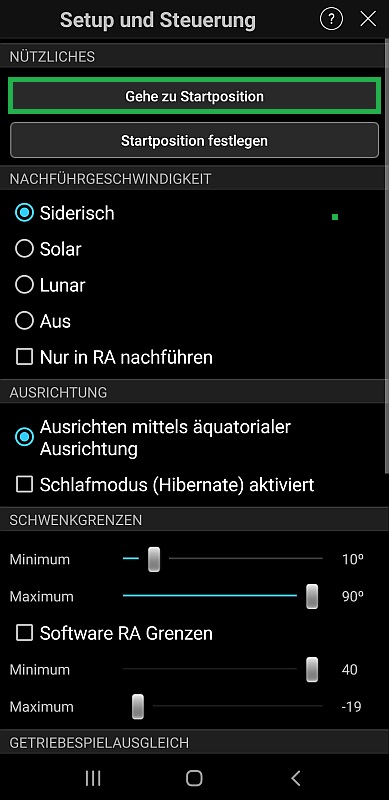
Die Montierung fährt wieder zum Ausgangspunkt (blauer Zielkreis bei Polaris).
Dann kann die WiFi Vebindung zur Montierung wieder getrennt werden durch antippen von Trennen und die App geschlossen werden.
Fazit: Diese neue Version von SkyPortal basierend auf SkySafari 6 funktioniert nach einiger Einarbeitung auch auf dem Handy einwandfrei.